
Outlook-retpoŝta kliento estas tiel populara, ke ĝi estas uzata hejme kaj ĉe la laboro. Unuflanke, ĉi tio estas bona, ĉar vi devas trakti unu programon. Aliflanke, ĝi kaŭzas iujn malfacilaĵojn. Unu el ĉi tiuj malfacilaĵoj estas la transdono de informoj pri kontaktlibro. Precipe akra ĉi tiu problemo alfrontas tiujn uzantojn, kiuj sendas laborajn leterojn de hejmo.
Tamen, estas solvo al ĉi tiu problemo kaj kiel solvi ĝin kaj ni parolos en ĉi tiu artikolo.
Efektive, la solvo estas sufiĉe simpla. Unue, vi devas alŝuti ĉiujn kontaktojn al la dosiero de unu programo kaj elŝuti ilin de la sama dosiero al alia. Cetere, tia maniero povas esti transdonita al la kontaktoj kaj inter malsamaj versioj de Outlook.
Kiel fari la eksportadon de la kontaktlibro, kiun ni jam skribis pli frue, do hodiaŭ ni parolos pri importado.
Kiel alŝuti Datumojn Ĉi tie: Eksporti datumojn de Outlook
Do, ni supozos, ke la dosiero kun la kontaktaj datumoj estas preta. Nun malfermu Outlook, tiam la menuo "Dosiero" kaj iru al la sekcio "Open kaj Eksporti".
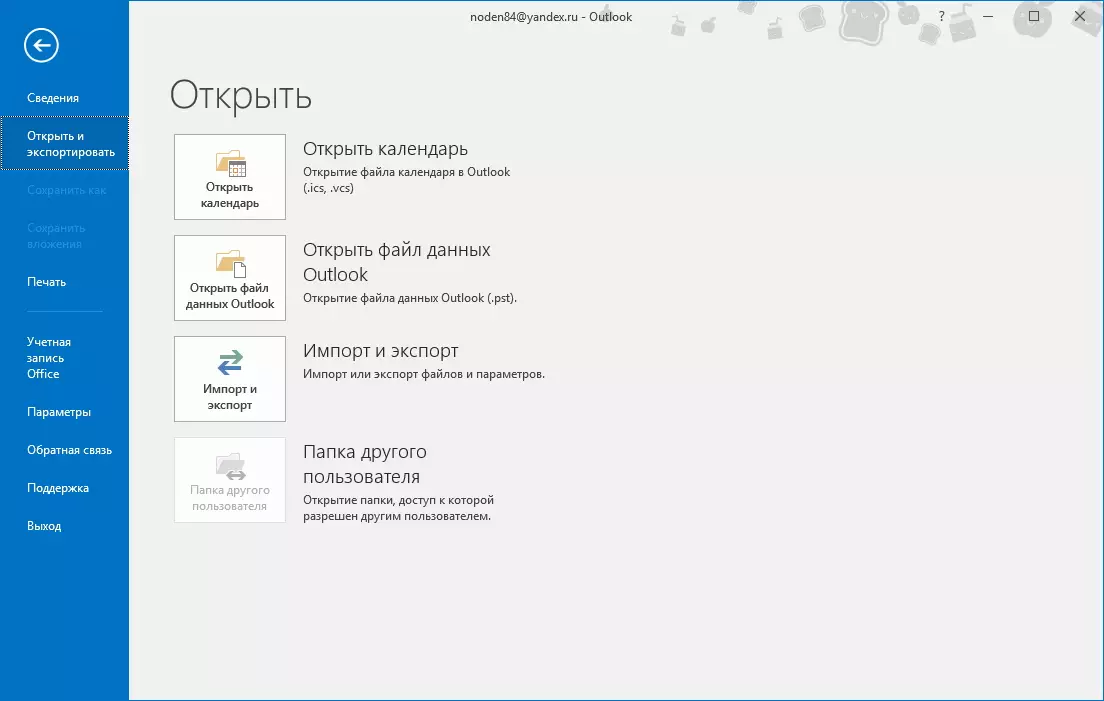
Nun alklaku la butonon "Importi kaj Eksporti" kaj iri al la importado / datuma eksporta mastro.
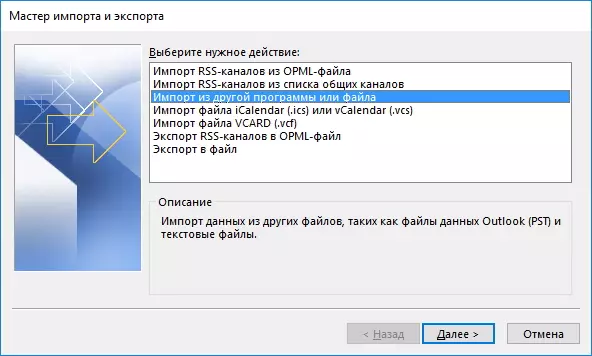
Defaŭlte, la "importado aŭ dosiero" estas elektita ĉi tie, necesas por ni. Sekve, sen ŝanĝi ion ŝanĝante "sekva" kaj iru al la sekva paŝo.
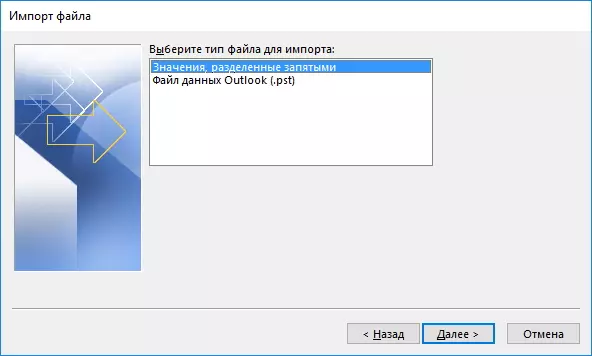
Nun vi bezonas elekti la tipon de dosiero el kiu datumoj estos importitaj.
Se vi konservis ĉiujn informojn en CSV-formato, vi devas elekti la "valorojn apartigitaj per komoj". Se ĉiuj informoj estas konservitaj en la PST-dosiero, tiam la responda ero.
Elektu la taŭgan aĵon kaj iru al la sekva paŝo.
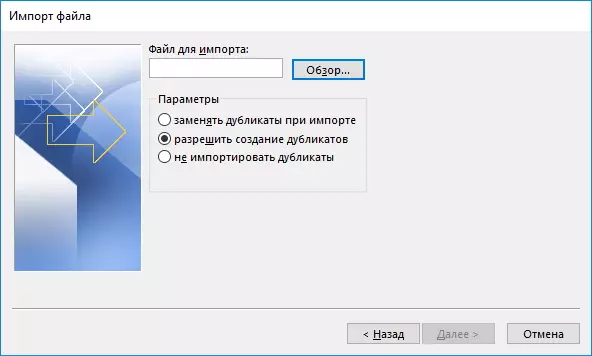
Ĉi tie vi bezonas elekti la dosieron mem, kaj ankaŭ elektu agon por duplikatoj.
Por specifi la Sorĉisto en kiu dosiero la datumoj estas konservita, premu la butonon "Superrigardo ...".
Uzante la ŝaltilon, elektu la taŭgajn paŝojn por ripeti kontaktojn kaj alklaku "Sekva".
Nun restas atendi, kiam Outlook finas datumojn. Tiamaniere vi povas sinkronigi viajn kontaktojn ambaŭ pri labora perspektivo kaj hejmo.
